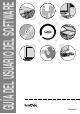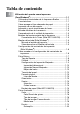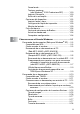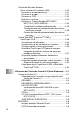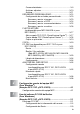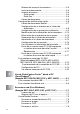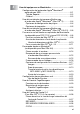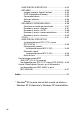Software User's Guide
Table Of Contents
- GUÍA DEL USUARIO DEL SOFTWARE
- Tabla de contenido
- 1 Utilización del aparato como impresora (Para Windows®)
- Utilizando el controlador de la Impresora Brother
- Características
- Cómo escoger el tipo adecuado de papel
- Impresión de un documento
- Impresión y envío simultáneos de faxes
- Borrado de datos de la memoria
- Comprobación de la calidad de impresión
- Botones de funcionamiento de la impresora
- Monitor del estado (Sólo Windows®)
- Configuración del controlador de impresión (Sólo Windows®)
- Cómo acceder a la configuración del controlador de impresora
- Ficha Básica
- Ficha Avanzada
- 2 Cómo escanear utilizando Windows®
- Escaneado de documentos (Sólo para Windows® XP)
- Escaneado de un documento
- Utilización del botón Escáner (Para usuarios de la interfaz USB)
- Uso de ScanSoft® PaperPort® 9.0SE y OmniPage® OCR
- Visualización de elementos
- Organización de los elementos en carpetas
- Vínculos rápidos a otras aplicaciones
- ScanSoft® OmniPage® OCR permite convertir imágenes de texto en archivos de texto que pueden modificarse
- Es posible importar elementos desde otras aplicaciones
- Es posible exportar elementos a otros formatos
- Cómo desinstalar PaperPort® 9.0SE y ScanSoft® OmniPage® OCR
- 3 Utilización del Centro de Control 2.0 (Para Windows®)
- 4 Configuración remota del equipo MFC (Para Windows®) (Excepto DCP-110C y DCP-310CN)
- 5 Uso del software PC-FAX de Brother (Para Windows®) (Excepto DCP-110C y DCP-310CN)
- Envío por PC-FAX
- Configuración de Marcación rápida
- Libreta de direcciones Brother
- Configuración de un miembro en la Libreta de direcciones
- Configuración de un grupo para multienvíos
- Modificación de la información de los miembros
- Eliminación de un miembro o de un grupo
- Exportación de la Libreta de direcciones
- Importación a la Libreta de direcciones
- Configuración de una portada
- Para introducir la Información de la portada
- Envío de un archivo como PC-FAX empleando la interfaz de usuario de estilo Facsímil
- Envío de un archivo como PC-FAX empleando la interfaz de usuario de estilo simple
- Para configurar recepción PC-FAX (Sólo los modelos MFC-410CN, MFC-620CN, MFC-5440CN, MFC-5840CN y MFC-3340CN)
- 6 Uso de PhotoCapture Center™ desde el PC (Para Windows®) (Excepto MFC-5440CN, MFC-210C y MFC-3240C)
- 7 Escaneo en red (Para Windows®) (Excepto MFC-3240C, MFC-210C y DCP-110C)
- 8 Uso del equipo con un Macintosh®
- Configuración del ordenador Apple® Macintosh® equipado con USB
- Uso del controlador de impresora Brother con el ordenador Apple® Macintosh® (Mac OS® X)
- Uso del controlador de impresora Brother con el ordenador Apple® Macintosh® (Mac OS® 8.6-9.2)
- Para enviar un fax desde una aplicación de Macintosh® (no diponible para DCP-110C ni para DCP-310CN)
- Escaneado desde un Macintosh® (no disponible para Mac OS® 8.6)
- Configuración de escaneado en red
- Uso de Presto!® PageManager®
- Uso del Centro de Control 2.0 (Para Mac OS® X 10.2.4 o superior)
- Configuración remota MFC (Mac OS® X 10.2.4 ó superior) (no disponible para DCP-110C ni para DCP-310CN)
- Uso de PhotoCapture Center™ en un Macintosh® (no disponible para MFC-3240C ni para MFC-5440CN)
- Índice
- brother SPA
1 - 2 UTILIZACIÓN DEL APARATO COMO IMPRESORA
Cómo escoger el tipo adecuado de
papel
Para obtener una impresión de gran calidad con el equipo, es muy
importante seleccionar el tipo de papel correcto. Asegúrese de leer
Acerca del papel en el Manual del usuario antes de seleccionar y
comprar papel para el equipo.
Impresión de un documento
Cuando el aparato recibe datos del ordenador, primero coge papel
de la bandeja. La bandeja de papel admite una gran diversidad de
tipos de papel y sobres.
1
Desde el ordenador, seleccione el comando Imprimir.
Si el ordenador está también conectado a otra impresora,
seleccione La Impresora Brother MFC-XXXX USB (XXXX es
el nombre de su modelo) el mismo nombre que el del
controlador de la impresora del Menú Imprimir o Configuración
de la Impresión en su aplicación de software, y después haga
clic en OK para comenzar la impresión. (Sólo
Windows
®
)
2
El ordenador envía los datos al aparato.
El LCD muestra
Recibiendo datos
.
3
Cuando el aparato acaba de imprimir todos los datos, en la
pantalla LCD se visualiza la fecha y la hora.
Si la aplicación no admite el tamaño de papel personalizado
escogido, seleccione el tamaño inmediatamente superior.
A continuación, ajuste el área de impresión cambiando los
márgenes izquierdo y derecho desde el software de aplicación.
Para usuarios de Macintosh
®
, consulte Uso del controlador de
impresora Brother con el ordenador Apple
®
Macintosh
®
(Mac
OS
®
X) en la página 8-4.
El tamaño del papel y la orientación del mismo se pueden
seleccionar desde la aplicación.